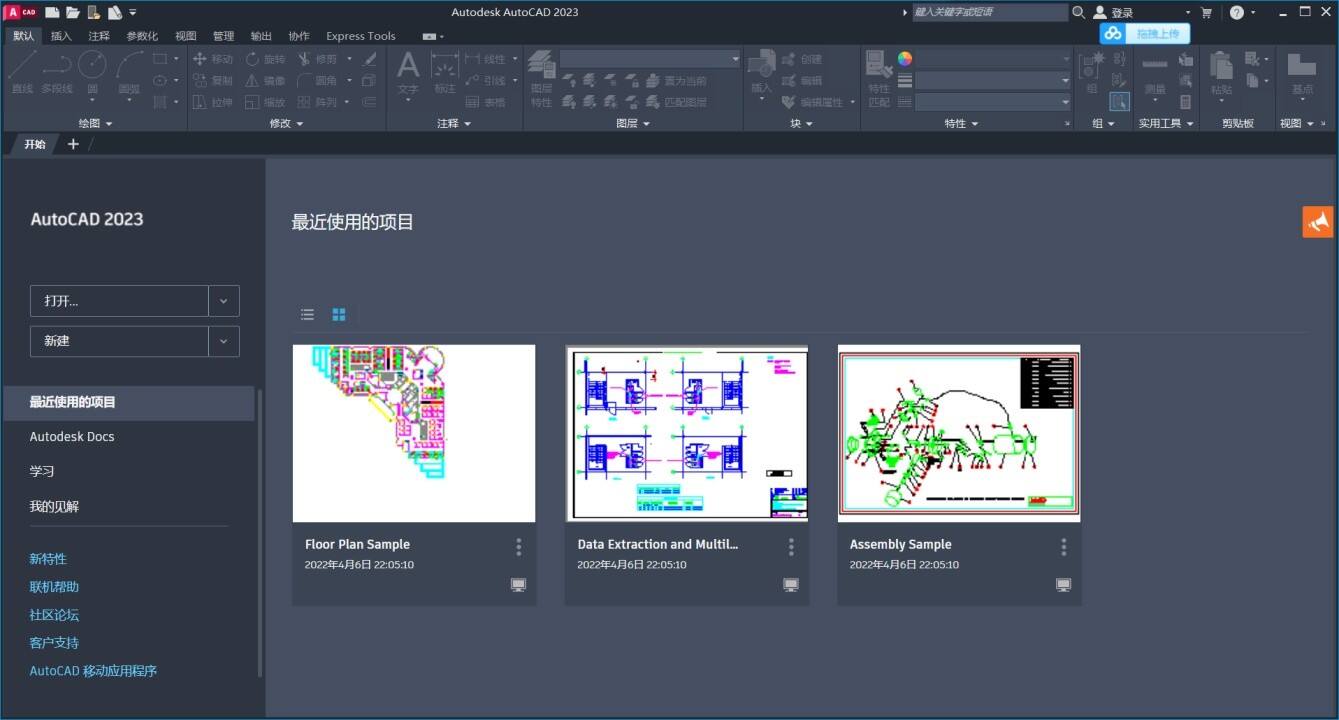cad2023 v2023.1.1
软件大小:1.08GB
软件语言:简体中文
软件授权:免费版
软件类别:媒体图像
更新时间:2022-09-29 15:08:23
软件厂商:欧特克软件(中国)有限公司
官方网站:https://www.autodesk.com.cn/products/autocad/
应用平台:Windows操作系统
软件等级:
50%
50%
- 软件介绍
- 软件截图
- 其他版本
- 相关专题
- 热门词库
在今年的八月份,cad2023新版本就已经上线了,为了让大家尽快使用软件的新功能,本站为您免费提供cad2023安装包,这是一款非常强大的cda作图工具,是建筑、机械、园林乃至多个行业设计图纸必备的软件,cad2023下载免费中文版绿色版这次为大家新增加了图纸手绘识别功能,像一些图形文件的手绘内容可以直接识别到cad图形之中,同时,新版本对于计数功能也有变动,用户可快捷统计图纸中的所有块,图纸的内容修改会更加方便,感兴趣的伙伴们可以来pc软件园下载。
ps:本站为大家提供的是cad2023下载免费中文版绿色版安装包,其中包含CAD2023原版安装包和CAD2023破解补丁以及CAD2023序列号和密钥,同时附上软件的安装激活最新教程,根据文本的教程提示便可轻松激活软件。
cad2023序列号和密钥
cad2023密钥:001N1、001O1
cad2023序列号:666-69696969、667-98989898、400-45454545、066-66666666
cad2023好用吗
cad2023是世界领先的2D和3D CAD工具的设计和文档软件,它将允许您使用其强大而灵活的功能来设计和塑造您周围的世界。加快文档编制、无缝分享想法并在3D中更直观地探索想法。cad2023软件拥有数以千计的可用附加组件,可提供最大的灵活性,并可根据您的特定需求进行定制,是时候进一步设计了。
cad2023安装教程
1、下载解压cad2023安装包,打开解压的文件夹,点击安装程序文件夹,双击运行Setup.exe文件开始进行安装准备,
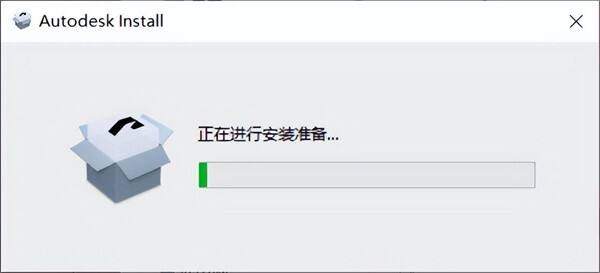
2、勾选(我同意使用条款),然后点击(下一步),
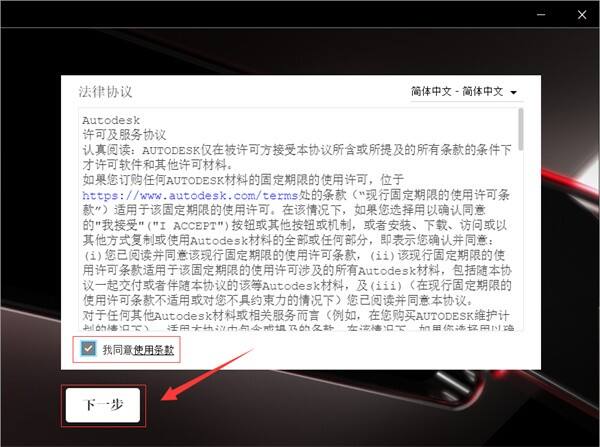
3、点击下图红色方框内(...)图标,修改安装位置,
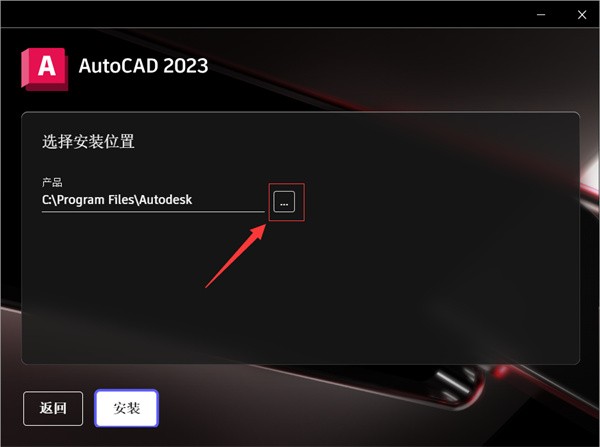
4、选择D盘,然后在空白处点击右键,新建一个文件夹,并将其命名为(CAD2023),接着选中此文件夹,然后点击(选择文件夹),
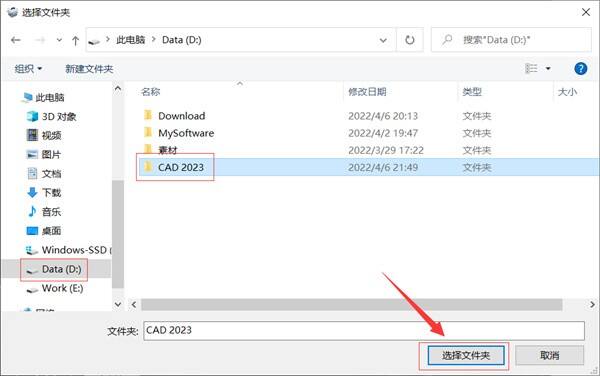
5、点击(安装)按钮,开始安装,
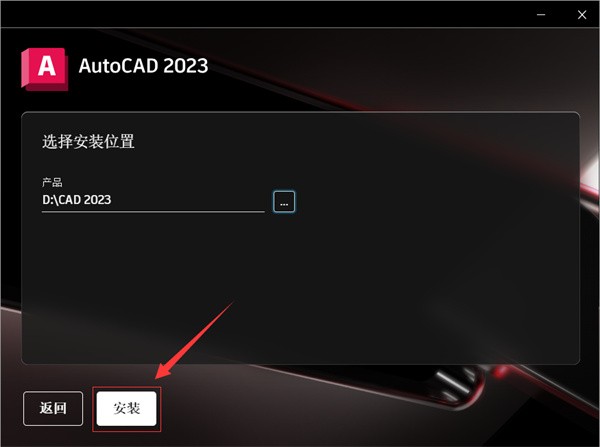
6、等待软件安装完成,大概需要5分钟,
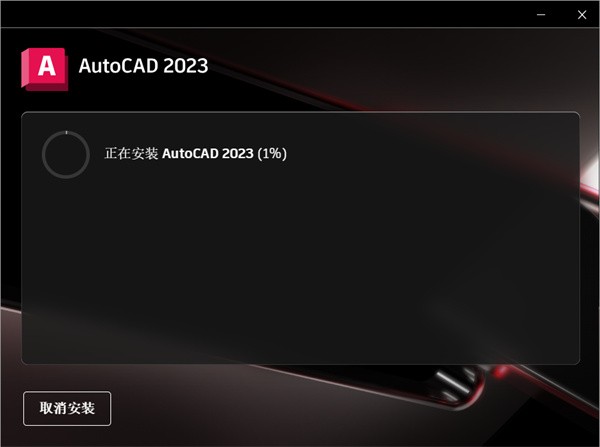
7、安装完成后,会弹出如下窗口,选择(稍后),
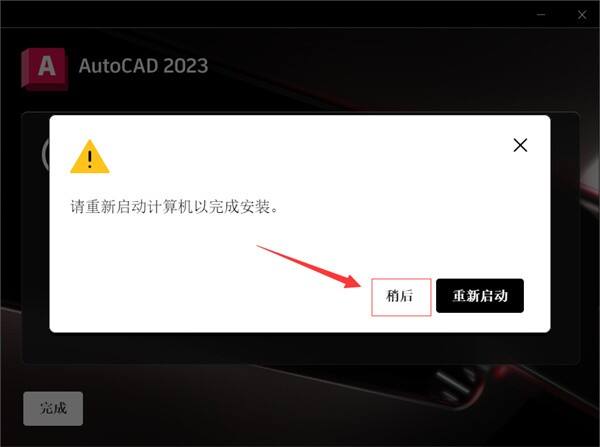
8、然后点击(完成)按钮,
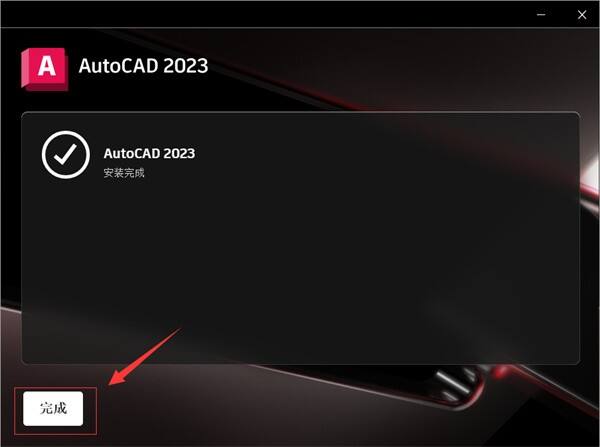
9、返回解压的文件夹,点击Crack文件夹,复制破解补丁,acad.exe到cad2023的安装位置中进行粘贴选择替换目标文件(不清楚安装位置的伙伴们可以直接打开桌面CAD2023软件图标,然后点击右键,选择(打开文件所在的位置便知晓了)。
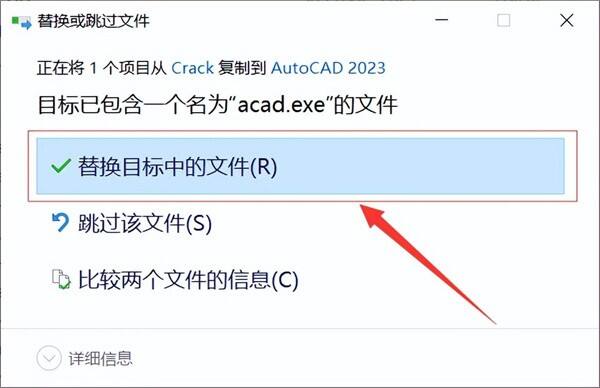
10、返回桌面,双击打开cad2023,软件正常运行,安装完成。
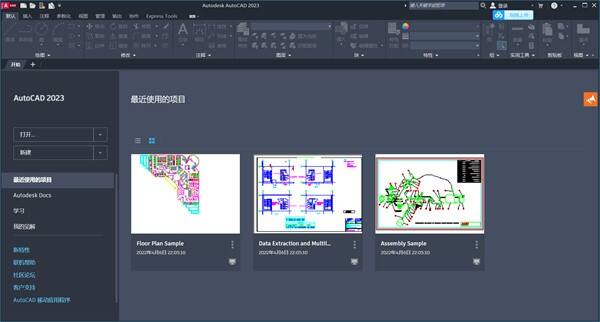
cad2023安装错误4005怎么处理
方法如下:
1、在桌面任务栏的左下角找到win图标,然后左键单击电脑左下角win图标,随后在弹出的菜单中点击设置。
2、在设置菜单中点击时间和语言,对电脑的时间进行修改。
3、在时间和语言选项中,选择关闭自动设置时间,并点击手动设置日期和时间下的更改。
4、把日期改到2022年4月1日,点击更改。
5、设置完成后,重新再安装CAD2023即可解决。
cad2023工具栏怎么调出来
1、打开cad2023后,发现上方的菜单栏中没有“工具”。
2、然后直接点击最上方的下拉箭头,选择“显示菜单栏”。
3、然后菜单栏显示出来,“工具”选项也有了。
4、还有就是因为版本的问题,导致所用的工作空间设置发生了变化。还是点击上方的下拉箭头,点击“工作空间”。
5、然后就会显示出“工作空间”,当前的选择是“三维建模”,一般用习惯的是CAD经典。有的话直接切换,没有就选择自定义。
6、打开自定义,将工具栏添加进新的工作空间就可以了。
cad2023怎么设置cad经典模式
1、关闭功能区
我们打开已经安装完成的cad2023软件,然后找到界面左上角的一个向下三角形图标,点击显示菜单栏,选择它。(如果是已经显示的话就不用了~),接着点击选择(工具)——(选项板)——(功能区),将功能区关闭。
2、自定义选项
我们点击工具菜单,选择(工具栏)——(AutoCAD),然后将标准,样式,图层,特性,绘图,修改,绘图次序勾选上,将当前工作空间另存为cad2023经典模式,点击保存。之后如果需要切换为cad2023经典界面的话,直接点击cad2023软件左下角的齿轮小图标,然后选择(AutoCAD经典)就可以啦!
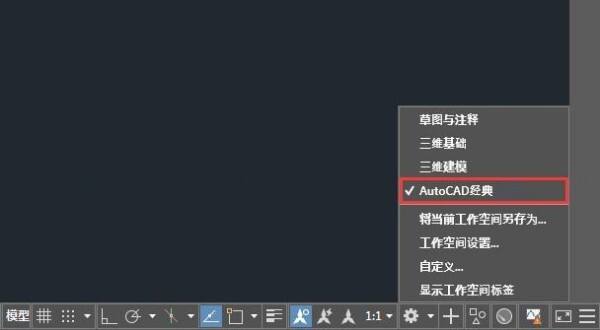
cad2023有什么新功能
1、计数功能
这个功能可以快速统计cad2023文件中的块选项,特别是你需要做植物品种统计表,门窗标,那用这个功能可以大大的降低的工作时间,该功能支持全局统计,同时也支持矩形框选和多边形框选统计,比如你只需要统计某个平面节点中的块!用这个就能快速统计出来!
2、共享协同操作功能
自从疫情开始,线上办公成为一种新型的办公模式,因此cad2023中也出了共享文件协同操作的功能,可以在线实时对文件进行修改,做出贡献,在线编辑同事的文件!
3、识别手绘文字,可矢量化
有的时候老师或者老板经常会在打印出来的cad2023图纸上手写标注和符号,2023的版本就可以直接识别JPG格式的文字和符号,直接识别并转换为矢量格式!
4、浮动窗口
cad2023可以支持浮动窗口,可以同时对照多个文件,并且点击图中的图钉按钮,也可以置顶窗口,非常方便
5、三维模型的着色模式
cad2023之前的三维模型显示模式一直不大好,在这个版本的cad2023中,运用了全新GPU加速模式,cad2023中的三维模型可以类似犀牛中着色显示,大大提升了建模样式中的美观程度
6、优化平面显示模式
优化了二维平面线稿图的显示模式,这效果直接导出都可以当线稿平面图了连AI处理都不用!
cad2023和2022区别在哪
主要区别就是2022版本的比2023版本的更新。
保存成2022版的,不能用2023版打开,但是新版本可以打开旧版本。
2014版本的有点太旧了,最低应该使用2016版2014与2022差距还是比较大的,所以最好下载最新版本,可以打开旧版本文件,且功能也比较全面好用。
cad2023对电脑要求是什么
cad2023/CAD2022:Windows 10 及更高版64位。
CAD2021/CAD2020:仅64位版,开始不再提供32位。
2019-2021:Windows 7(KB4019990) , Windows 10 1803 及更高版64位。
2015-2019:Windows 7 及更高版;2004-2014:Windows XP及更高版。
cad2023 v2023.1.1软件截图
- cad2023绿色版v2023.1.1 1.97GB 查看详情
- cad2023注册机v2023.1.1 0.3MB 查看详情
本类最新
- 本类周排行
- 本类总排行